| |
※此為bing網站管理工具驗證方式,屬外部應用,如有其它需協助部份可依微軟提供說明為主 . |
1. |
您可自行申請bing網站管理工具的服務,申請網址請點選:http://www.bing.com/toolbox/webmaster/
與MSN帳號相同,待申請資料填寫完成後,直接進入bing網站管理工具操作介面中。 |
| |
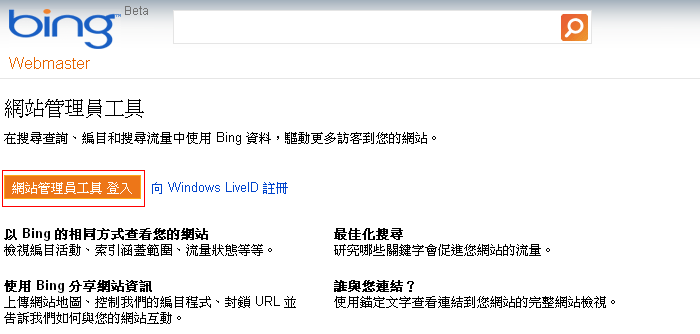 |
| 2. |
可於上方輸入網址,並點選「新增」,完成後點擊已新增網址的「立即驗證」項目。 |
| |
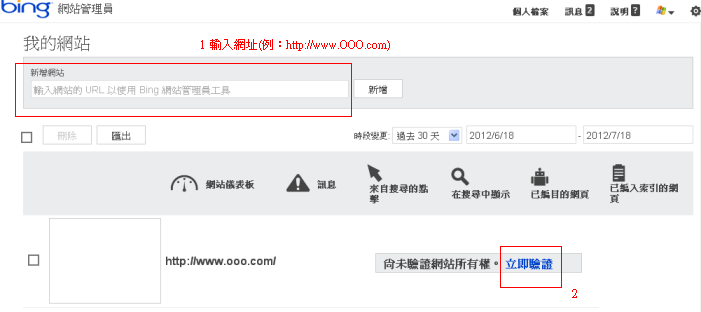 |
| 3. |
顯示頁面如下,選擇「加入meta」(或DNS自管者可選擇「新增CNAME」)。
完成後請點選「驗證」。 |
| |
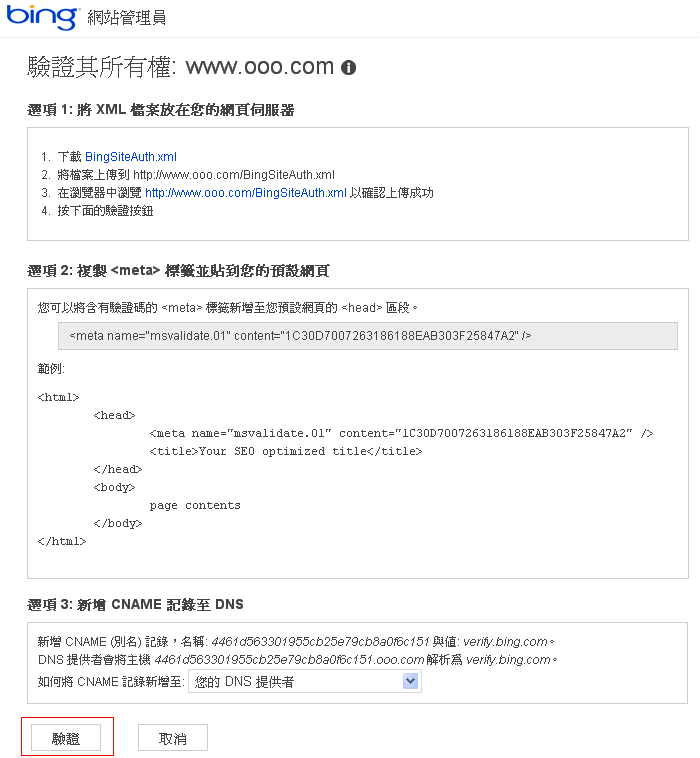 |
| 4. |
meta值設定位置:後台形象頁設定→設定網站形象頁
※如不需使用形象頁,可加入<meta
http-equiv="refresh" ........此段>,自動轉跳至首頁。 |
| |
 |
| 5. |
bing網站管理工具驗證完成後登入畫面 (儀表版)。
可查看關鍵字與傳入網址.....等。 |
| |
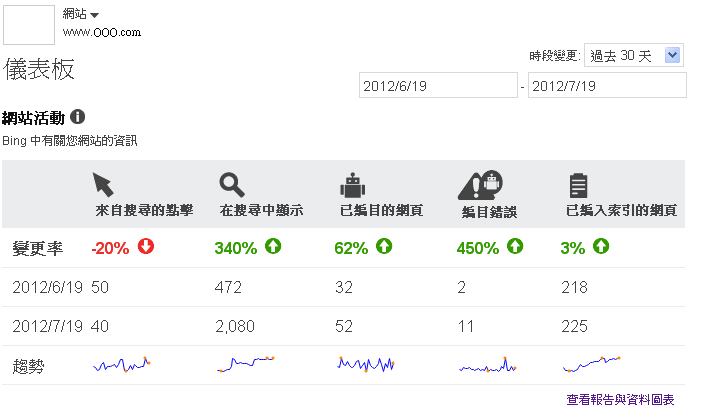 |
| |
※以下為其它功能應用範例,請自行斟酌是否使用,詳細功能效果可參考bing詳細說明。 |
| 6. |
使用情境1:希望提交網址至bing,並能增加網站被搜尋機率。
可經由「設定我的網站→提交URL」,提升網站至bing索引。 |
| |
 |
| 7. |
使用情境2:如有錯誤或舊有資料仍被Yahoo或bing搜尋到。
可經由「設定我的網站→封鎖URL」,加快資料不被快取或封鎖特定URL於入口網站的機率。 |
| |
 |
| 8. |
封鎖URL與快取:會於入口網站搜尋關鍵字時,無法找到此網址和所對應的庫存資料。
封鎖快取:會於入口網站找到的網址資料,點選庫存頁面時,將不顯示快照資訊。
封鎖會有到期天數,可依情形選擇延長封鎖或刪除封鎖。 |
| |
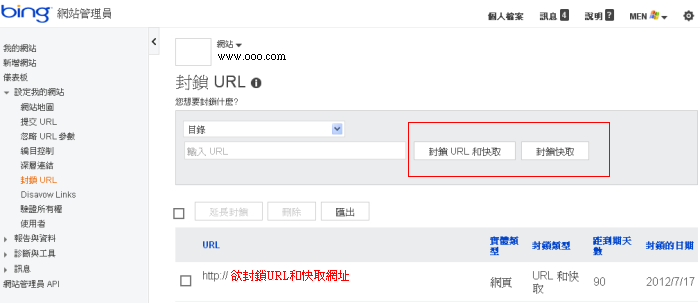 |
| 9. |
另可參考於以下網址直接與bing反應搜尋相關:https://support.discoverbing.com/eform.aspx?productKey=bing&ct=eformts&scrx=1 |
| |
 |
| 10. |
由於Yahoo與bing搜尋合作,亦可透過以下網址與Yahoo反應:https://help.cc.tw.yahoo.com/feedback.html?id=2185
|
| |
 |